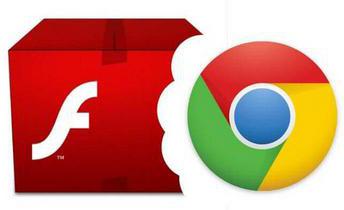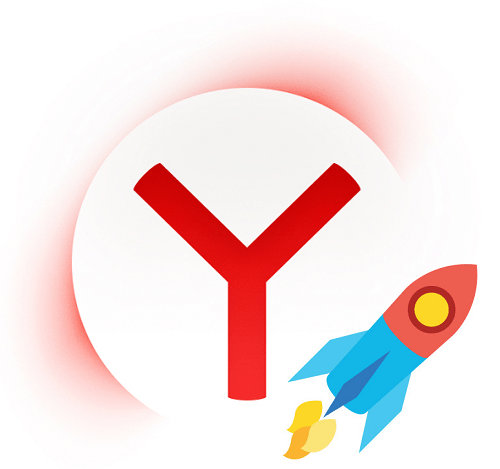Как убрать Дзен со страницы Яндекса в браузере на компьютере и телефоне. Удалить дзен из хрома
Как отключить Яндекс Дзен ( Чо?! Чо?!
Доброго времени суток всем посетителям блога cho-cho.ru, сегодня мы поговорим о том, что такое Яндекс Дзен и как его удалить, о том как его включить вы узнаете из нашей следующей статьи ……..
Совсем недавно компания Яндекс начала тестировать новый сервис «ZEN», изначально использовавшийся в мобильной версии браузера. Он предлагал бесконечную новостную ленту, используя для ее подбора собранную из профиля пользователя информацию. Такой подход предназначен для поиска новых интересных страниц для чтения.
Как упомянуто выше, сервис Дзен работал только с мобильными платформами Android и IOS. Также стоит сказать, что он не был доступен для всех пользователей, хотя список постоянно расширяется и все больше людей получают доступ.

Для Дзен была разработана специальная система, подбирающая информацию из услуг Яндекса, в результате чего пользователю предоставляется перечень интересных веб-сайтов.
Но, несмотря на все старания компания Яндекс, сервис, в который было вложены силы, не понравился некоторым пользователям и они поспешили от него избавиться.
Как убрать Яндекс Дзен со стартовой страницы
Многие люди решили убрать Дзен из Яндекс Браузера в обязательном порядке, руководствуясь тем, что он лишь засоряет «обозреватель», и это только очередная попытка заработать деньги. Обилие новостей на стартовой странице способно отвлечь от важных дел.
Способы решения
Для прекращения использования Дзен в мобильной версии браузера достаточно просто закрыть страницу, тогда сервис перестанет вас беспокоить. В случае если вы не желаете, чтобы сервис продолжил собирать о вас информацию, то пройдется выйти из Яндекс профиля, потеряв при этом и прочие возможности браузера (синхронизация истории посещений и логинов, выбор рекомендаций для музыкальных сервисов Яндекс.музыка и другие). Достаточно просто деинсталлировать Яндекс браузер со своего мобильного устройства, а потом повторно его установить.
Отключить Дзен в компьютерной версии Яндекс браузера также не составит труда. Необходимо:
- открыть вкладку настройки;
- затем убрать галочку с раздела «Показывать в новой вкладке Дзен — ленту персональных рекомендаций».

После отключения сервис (все о других сервисах можно почитать здесь) перестанет вас беспокоить.
Убрать Яндекс Дзен из Google Chrome
Яндекс Дзен попадает и в Google браузер на стартовую страницу, чтобы убрать его нужно кликнуть на «Настройки», которые расположены под «Визуальной закладкой» в правом нижнем углу. Под «Дополнительными параметрами» есть опция «Показывать в новой вкладке Дзен Ленту». Вот ее и отключаем.
Заключение
В конце можно отметить, что пока рано говорить о дальнейшем успехе разработанной Яндексом услуги. Это лишь тестовая версия, при полном выходе ситуация может измениться. Некоторые скептически относятся к ее использованию, а другие считают ее лишь бесполезным хламом, руководствуясь тем, что лишние новости только отвлекают от самого главного.
Обязательно к ознакомлению:
cho-cho.ru
Как убрать Яндекс Дзен со стартовой страницы
Компания Yandex начала стремительно развиваться последние года, выпуская все новые дополнения и программное обеспечение. Среди таких усовершенствований сегодня очень часто встречается «Yandex Zen», который предоставляет бесконечную ленту интересных и полезных публикаций.
Как утверждают разработчики, такая лента должна облегчить серфинг в интернете и будет весьма полезной утилитой для пользователей, но, как показывает практика, на деле это не так. Многие считают, что таким образом компания всего лишь пытается заработать денег, а не помочь людям.
Назойливая реклама, загромождающие обозревание блоки и на худой конец высокое потребление ОП – не лучшие моменты. Все больше людей задаются вопросом: «как убрать Яндекс Дзен со стартовой страницы». Эта статья поможет вам решить данный вопрос и избавит вас от назойливого дополнения.
Yandex. Компьютерная версия
В том случае, если Zen установлен непосредственно на ваш компьютер, его отключение не составит особого труда и при этом гарантирует сохранение всех возможностей браузера.
- Откройте браузер.
- Зайдите в меню настроек.
- Промотайте ползунок вниз, открыв всю страницу.
- Уберите галочку с пункта «Показывать в новой вкладке Дзен – ленту персональных рекомендаций».
- Закройте обозреватель.
Учитывайте то, что дальнейшее обновление обозревателя могут заново запустить все расширения, поэтому вам придется снова прибегать к ручному отключению Дзена из настроек обозревателя.
Старые версии
Такой метод удобен тем, что вам не потребуется в дальнейшем отключать автоматически установленные дополнения и расширения. Но минусом является то, что старая версия браузера является достаточно ограниченной и лишит вас большинства возможностей, что может сказаться на вашей продуктивности при его эксплуатации:
- Деинсталлируйте обозреватель (лучше использовать CCleaner, так как в таком случае не придется вручную очищать все программы).
- При помощи постороннего ПО зайдите на сторонние сайты, которые предоставляют возможность скачать браузер Yandex.
- Загрузите версию обозревателя, которая содержит обновление без Дзена
- Установите программу на компьютер.
Важно понимать, что нужно тщательно подходить к вопросу выбора сайта, с которого вы будете закачивать ПО, так как большинство веб-ресурсов содержит зараженное ПО.
Вирусы, которые вы можете случайным образом запустить на свой компьютер, могут доставить вам еще больше хлопот, чем Yandex Zen.
Как убрать Яндекс Дзен со стартовой страницы
Мобильная версия
К сожалению, версия браузеров Yandex для мобильных устройств не предоставляет пользователю возможность отключения функции Zen, без каких-либо потерь. Первый способ заключается всего в пару шагах: при открытии обозревателя, спустя некоторое время появиться окно Дзена, просто закройте его.
Таким образом сервис перестанет вам надоедать, но только до того времени, пока вы перезапустите браузер. Если же вы решительно настроились избавиться от дополнения, то потребуется выйти из своей учетной записи Яндекс.
Но при этом вы рискуете потерять множество возможностей (запоминание паролей, синхронизация историй посещений, Yandex музыку и т.д.). После этого вам потребуется удалить браузер со своего смартфона.
Google Chrome
К сожалению, такое дополнение как Яндекс Дзен может коснуться не только родного браузера расширения, но и сторонних обозревателей. Существует два пути проникновения в сторонние программы для интернета. Первый – это вредоносная программа, которая загрузилась вместе с Яндексом, второй – это обновление обозревателя, которое несло сторонние утилиты.
Ручное отключение
Если отключать расширение вручную, то можно добиться быстрого избавления от проблемы, но такой способ не гарантирует ее полного искоренения. В таком случае Zen может появиться снова, когда вы обновите Google Chrome:
- Запустите обозреватель.
- Кликните по трем точкам в верхнем правом углу.
- В появившемся вспомогательном окне выберите «Настройки».
- В пункте «При запуске открывать» выберите «Новую вкладку».
Если вышеперечисленные шаги не оказали должного результата, попробуйте следующее:
- Выполните 1,2,3 пункт.
- В верхнем левом углу откройте «Расширения».
- Пользуясь ползунком, проматывайте страницу вниз.
- Найдите «Яндекс Дзен» и уберите галочку справа от него.
Удаление программы
Если полностью удалить обозреватель, а потом переустановить его, можно навсегда себя избавить от расширения «Дзен», а также от любого другого «мусора», который успел накопиться за все время эксплуатации браузера:
- Откройте CCleaner.
- В левом столбце выберите раздел «Tools».
- Кликните по вкладке «Uninstall».
- Среди установленных программ найдите Chrome и нажмите в правом окне «Uninstall».
- Дождавшись окончания деинсталляции, зайдите в раздел «Registry».
- В нижней части панели нажмите «Scan for Issues».
- По завершении процесса проверки кликните по «Fix all selected».
Благодаря вышеперечисленным действиям можно добиться полной деинсталляции ПО, со всеми сохраненными данными и дополнениями. Иногда может потребоваться вручную удалить всю информацию браузера, так как, в противном случае последующая переустановка не даст никакого результата, так как сохраненные данные автоматически синхронизируются:
- Откройте локальный диск C.
- Зайдите в папку «Program Files».
- При помощи сочетания клавиш Shift+Delete удалите папку «Google Chrome».
- Вернитесь на шаг назад.
- Откройте папку «Пользователи».
- Перейдите на «AppData».
- Среди предоставленного перечня утилит, найдите Хром и полностью удалите его.
Совет 1: Всегда внимательно изучайте сопутствующее ПО с закачанным браузером, чтобы обезопасить себя от возможности заражения вирусными дополнениями.
Совет 2: Если переустановка Chrome вам не помогла, то вместе с ним нужно будет полностью деинсталлировать и Yandex. При этом в обязательном порядке нужно выполнить идентичные шаги, которые описаны в методе «Удаление программы», только по отношению к Яндекс браузеру.
vacenko.ru
Как отключить Яндекс Дзен в Яндекс Браузере, убрать в Гугл Хроме
Дзен в Яндекс.Браузере и Google Chrome — это настраиваемая новостная лента, отображающаяся под строкой поиска и панелью визуальных закладок. Она предоставляется бесплатно. Посредством опций пользователь может настраивать Дзен в браузере: формировать ленту новостей из интересующих источников (веб-сайтов). Также включённый сервис можно корректировать через лайки и дизлайки. Его алгоритм будет анализировать реакцию пользователя и на основе этих действий убирать/добавлять определённые посты.
Из этой статьи вы узнаете, как отключить Яндекс Дзен в Яндекс.Браузере на Андроиде, компьютере, в браузере Гугле Хром. А также как настроить Дзен в Яндекс.Браузере.
Яндекс
Компьютер
Если скачать Яндекс.Браузер и сразу запустить его, новостная лента работать в нём не будет. То есть её дополнительно необходимо включить. Но если вы в ней больше не нуждаетесь, то есть решили отключить Дзен в Яндекс Браузере, сделайте следующее:
1. Щёлкните в правой верхней части окна веб-обозревателя кнопку «Меню» (значок «три полоски»).
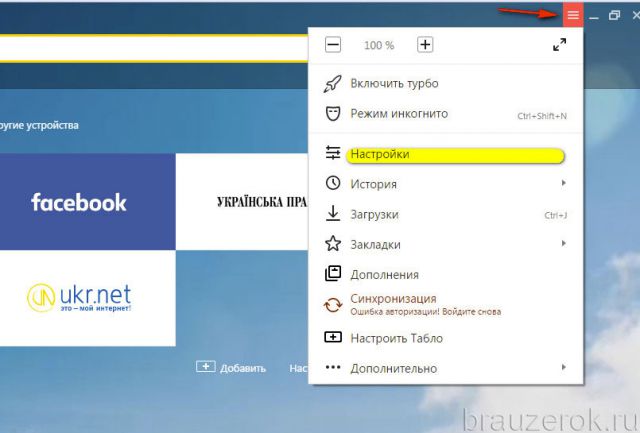
2. Перейдите в раздел «Настройки».
3. Чтобы удалить ленту новостей, в подразделе «Настройки внешнего вида» щелчком мышки уберите «галочку» в окошке надстройки «Показывать в новой вкладке Дзен…».
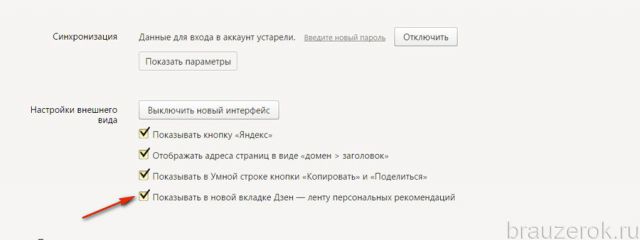
4. После того как вам удастся отключить Дзен, превью постов под визуальными закладками сразу же исчезнет.
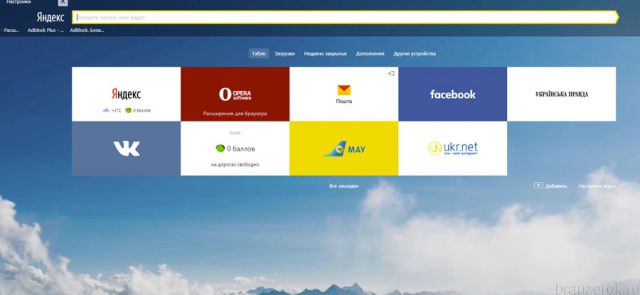
Если же вы решили выборочно убрать в Яндекс.Дзен новости (выключить показ контента с определённых веб-источников), необходимо выполнить такие действия:
1. Чтобы изменить настройки отображения поступающей информации, в панели новости нужно поставить дизлайк.
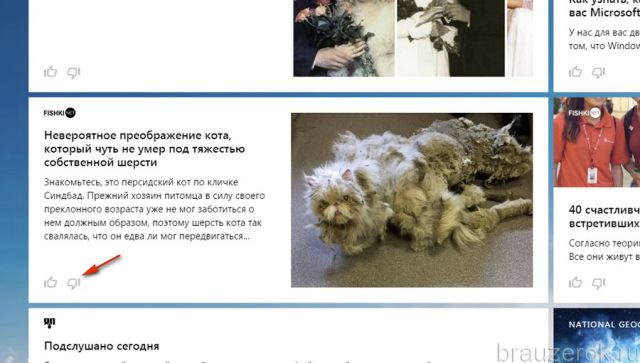
2. В открывшемся подменю нажмите «Заблокировать этот источник». После этого отключенный веб-сайт больше в ленте появляться не будет.
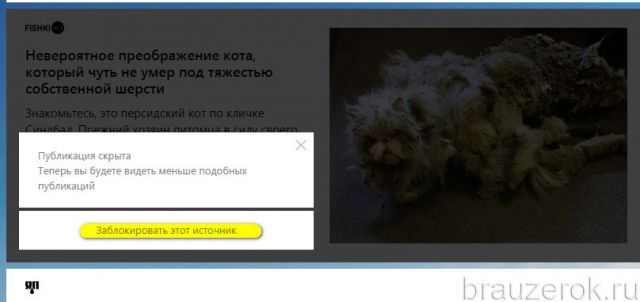
Android и iOS
На мобильных гаджетах под управлением ОС Андроид и iOS удалить Дзен можно практически аналогичным образом (также, как и в браузере):
- Тапните иконку меню (значок в виде трёх полосок или трёх точек, в зависимости от устройства).
- Откройте раздел «Настройки» и выберите «Дополнительно».
- Прикосновением пальца снимите флажок с опции «Отображать ленту… ».
Google Chrome (Гугле Хром)
В Google Chrome система Яндекс также при посещении её служб предлагает установить пользователям свою ленту.
Некоторые посетители случайно инсталлируют её в Хроме, по ошибке.
Чтобы убрать Дзен из Google, но оставить панель Yandex на домашней странице, сделайте так:
1. Под блоком закладок кликните опцию «Настройки».
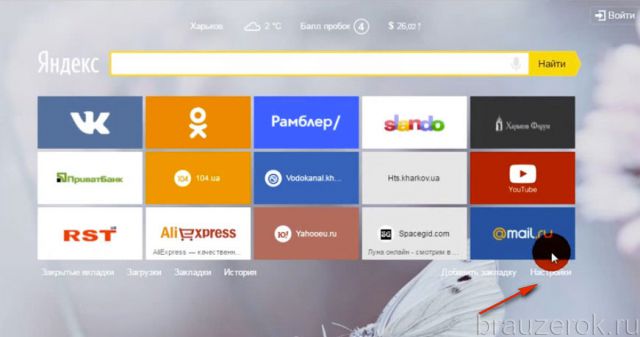
2. В выехавшей настроечной панели уберите кликом мышки флажок в окошке «Показывать… Дзен…».

Чтобы вкладка Яндекса полностью пропала, выполните нижеописанные операции:1. Если вы видите, что домашняя страница браузера не работает должным образом, после очередного запуска в ней отображается не Google, а Яндекс с сервисом Дзен, откройте меню браузера (кнопка «три точки» вверху справа).
2. Выберите в списке «Настройки».
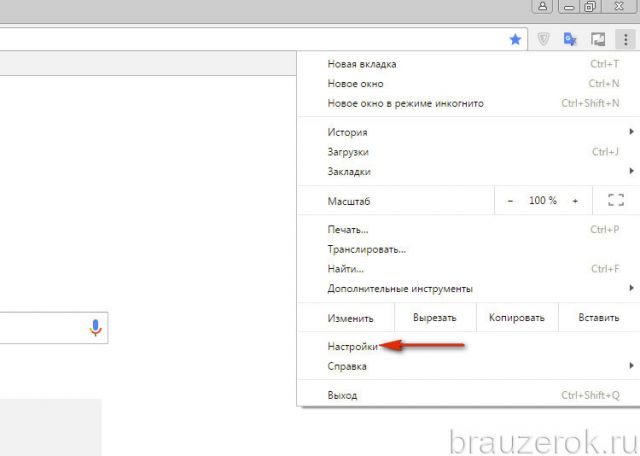
3. Удалите аддоны сервиса Yandex: клацните в их блоках кнопку «Корзина».
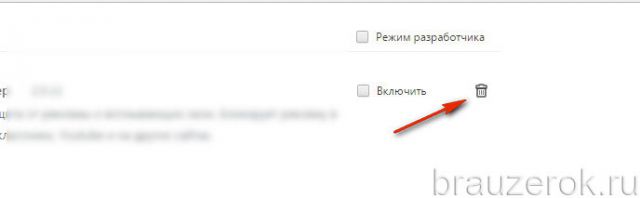
4. Перейдите в раздел «Настройки».
5. В блоке «При запуске открывать» включите настройку «Заданные страницы» и кликните ссылку «Добавить».
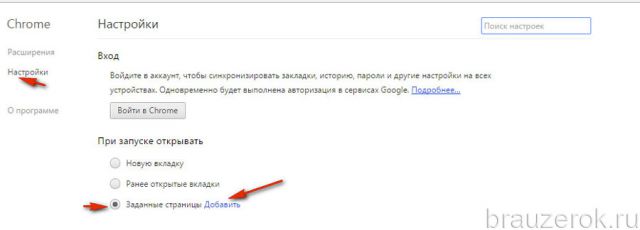
6. В дополнительном окне удалите все ссылки, кроме адреса доверенного поисковика (например, Google). Кликните «OK».
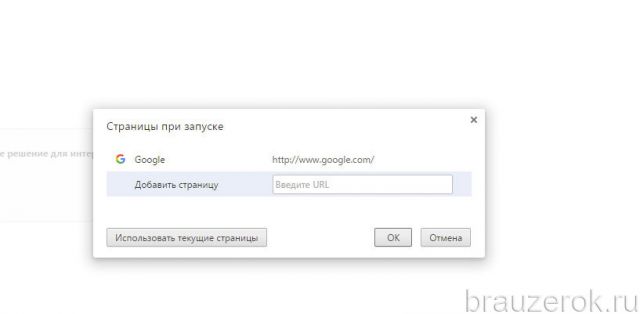
7. В блоке «Поиск» также установите другую необходимую поисковую систему. Нажмите «Настроить… ».
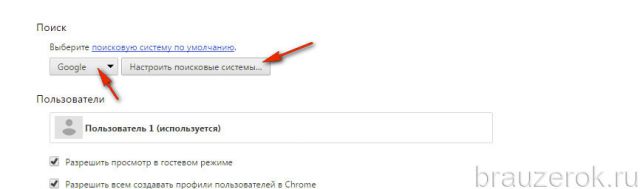
8. Удалите ненужные ссылки, оставьте только лишь доверенный поисковик. Нажмите «Готово».
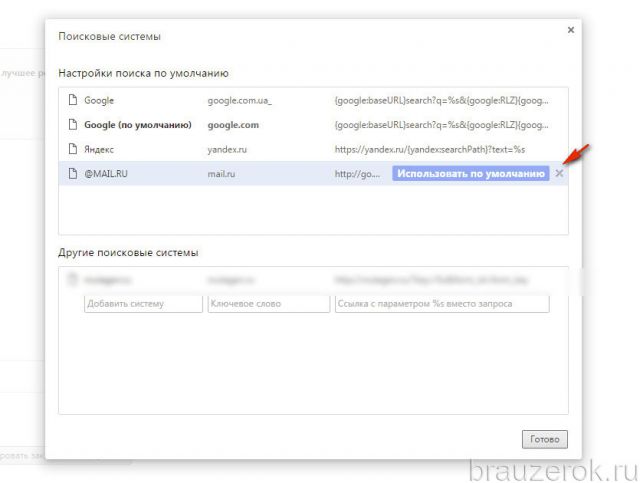
9. Закройте браузер. На рабочем столе ПК откройте:
Пуск → Панель управления → Программы → Удаление программы
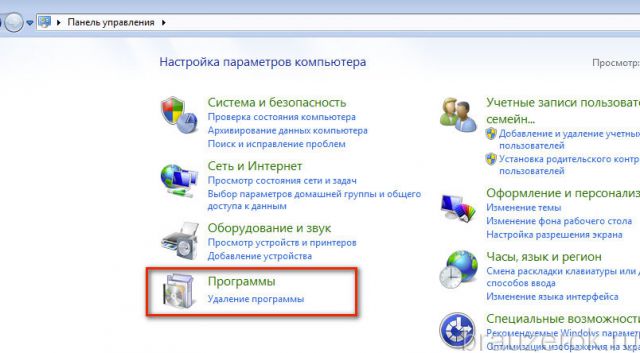
10. Клацните в каталоге по приложениям Яндекса (всем, кроме браузера, если он вам необходим) правой кнопкой и затем кликом мышки активируйте команду «удалить». Следуйте инструкциям деинсталлятора.
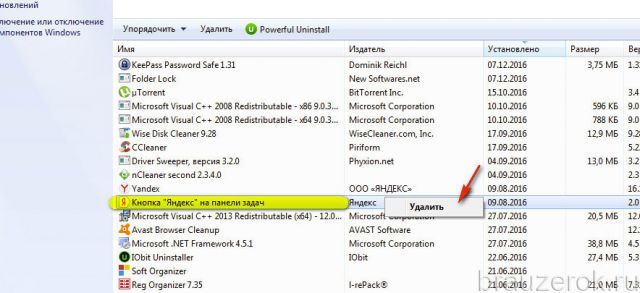
Успешной вам настройки браузеров!
brauzerok.ru
Как убрать Дзен со страницы Яндекса в браузере на компьютере и телефоне
Все, кто постоянно использует Яндекс.Браузер давно уже получили возможность начать пользоваться таким занятным дополнением, как Дзен. В то же время, далеко не все по достоинству оценили такое обновление, потому многие пользователи вышеупомянутого браузера стали подумывать, как бы отключить этот сервис, чтоб он не нервировал своей навязчивостью.
Примечательно, что подобное расширение отлично работает не только на ПК, но и на Андроиде. Потому вопрос как убрать Яндекс.Дзен вполне актуален и для владельцев мобильных устройств. Итак, приступим.
Как убрать Яндекс Дзен со стартовой страницы внизу
Чтобы выполнить удаление сервиса Дзен из Яндекс.Браузера, нужно выполнить следующие несложные действия.
Открываем браузер, жмем на кнопку «Меню» и находим «Настройки». Ищем пункт «Показывать Дзен в новой вкладке» и убираем галочку, стоящую возле него.
Как видите, здесь нет ничего сложного и надоедливый сервис можно убрать всего лишь в несколько щелчков мыши. После того, как убрали галочку, осталось только перезапустить браузер и можно наслаждаться свободной домашней страницей.
Многих волнует вопрос о том, как убрать Дзен со страницы Яндекс в Гугл Хром и других браузерах, потому его мы рассмотрим тоже.
Как убрать Дзен с главной страницы Яндекса в Google Chrome
Спрашиваете себя, как убрать Яндекс Дзен на компьютере, если браузер у вас не от Яндекса? Не переживайте, не сложнее, чем из родного браузера.
В Хроме тоже имеется система Яндекса, которая обычно устанавливается вместе с браузером, чтобы облегчить работу с поисковиком. Иногда, к слову, пользователь может даже и не знать, что у него установилась система Яндекса. Таким образом, вместе с Яндексом может быть установлен и сервис Дзен.
Как и в первом случае, отключать этот сервис нужно через настройки. Как и в первом случае, через кнопку меню нам нужно попасть во вкладку с настройками и убрать галочки со всех пунктов, которые, так или иначе, касаются дополнения Дзен. В частности, о демонстрации ленты публикаций.
Далее необходимо удалить расширения и заменить домашнюю страницу. Делается это для того, чтобы вкладка дополнения убралась из вашего браузера окончательно и бесповоротно. Чтобы это сделать, переходим во вкладку с расширениями, и ищем все, что касается Яндекса, а затем удаляем.
Далее вам необходимо заменить домашнюю страницу, которая будет появляться перед вами при открытии новых вкладок. В настройках найдите пункт «При запуске открывать», рядом с пунктом «Заданные страницы» жмем «Добавить».
В перечне поисковых систем также устанавливаем Гугл. После чего удаляем все остальные ссылки и жмем на «Готово».
Теперь при помощи «Установки и удаления программ » удаляем из панели задач кнопку Яндекса. Все, что нам осталось – это перезапустить Хром.
Как убрать Дзен с главной страницы Яндекса Mozilla Firefox
Этот способ очень похож на тот, который поясняет, как убрать Дзен из Яндекс.Браузера. Сперва вам потребуется удалить с домашней страницы вкладки Мозилы, размещенные Яндекс.Дзен. Когда они будут убраны, уже можно очищать непосредственно браузер. Чтобы это сделать, перейдите в меню браузера, а оттуда в настройки и, наконец, снимите галочки с пунктов, касающихся сервиса.
Таким образом, вы полностью уберете все следы ленты из браузера Firefox. Как вы можете видеть, это делается очень легко и больше вам не придется искать информацию на сторонних ресурсах, по поводу того как удалить или отключить сервис Дзен в вашем браузере.
Как убрать Дзен с главной страницы Яндекса в телефоне (статьи для Вас)
Итак, мы с вами разобрались в том, как выполнять удаление дополнения Яндекс.Дзен из браузеров на персональном компьютере. Следующая информация будет полезна для тех, кто хочет удалить сервис Дзен из браузера на своем мобильном устройстве – телефоне или планшете. Прежде всего, стоит заметить, что в данном случае, все гораздо проще, чем с компьютерами – и неважно Android у вас или iOS.
Все предельно просто, и сейчас вы сами в этом убедитесь. Вам нужно зайти в ваш браузер, через меню зайти в настройки, а затем убрать галочки с пунктов, касающихся сервиса Дзен. Вот и все! Как видите, это действительно нетрудно.
zensovet.ru
[Решено:] Как отключить яндекс дзен в браузерах: Хром, яндекс браузер, Опера и Мазила?
Кстати если что я снял видео о том как как убрать персональные рекомендации дзен
Решил быстро написать микрозаметку потому как в поиске спрашивают и задают вопросы, а значит вопрос актуальный, а звучит он как:
Сам не очень понимаю для чего вообще понадобилось навязывать эту функцию людям? Понимаю только одно, это изучение человеческого поведения: Потому как я поначалу сам включая новую вкладку пролистывал немного смотря что там за новости и переходил почитать если видел интересную картинку и кричащий заголовок ))))
НО попав в неудобную ситуацию из-за этого Яндекс Дзена решил убрать его со всех своих браузеров и сейчас Вам расскажу как убрать эту «гадость» )))

Для удаления яндекс дзен нужно:
- Заходим в настройки:

- и снимаем галочку с пункта «Показывать в новой вкладке Дзен — ленту персональных новостей»

- Радуемся жизни )
как в гугл отключить дзен, как включить дзен, как выключить дзен, как выключить яндекс дзен, как настроить дзен, как настроить яндекс дзен, как отключить дзен, как отключить дзен в браузере, как отключить дзен в гугл хром, как отключить дзен в хроме, как отключить дзен в яндекс браузере, как отключить яндекс дзен, как отключить яндекс дзен в хроме, как убрать дзен, как убрать дзен из браузера, как убрать дзен из хрома, как убрать дзен из яндекс браузера, как убрать персональные рекомендации дзен, как убрать рекомендации дзен, как убрать со страницы яндекс дзен, как убрать яндекс дзен, как убрать яндекс дзен со стартовой страницы, как удалить дзен, как удалить яндекс дзен, гугл дзен, дзен, дзен ваши персональные, дзен ваши персональные рекомендации как убрать, дзен компьютер, дзен новости, дзен установить, дзен яндекс как включить, лента дзен, смотреть дзен, яндекс дзен, яндекс дзен в хроме, яндекс дзен как включить на компьютере, яндекс дзен как подключить, яндекс дзен на компьютере, яндекс дзен лента, яндекс дзен лента новостей в россии, яндекс дзен новости, яндекс дзен новости установить, яндекс дзен страница, яндекс дзен установить
www.nibbl.ru
Яндекс Дзен как отключить, как убрать ленту новостей, удалить из браузера, удалить с телефона
Лента новостей Яндекс Дзен, безусловно, полезная функция, но в основном, зачастую, ничего, кроме спама в себе не несет. И однажды у пользователей возникает вопрос, как отключить Дзен в Яндексе? В этой небольшой инструкции вы узнаете о том, как убрать рекламу Дзен.
Как убрать Дзен
Как удалить Яндекс Дзен из браузера
Для того, чтобы убрать рекламу Дзен в Яндекс браузере, достаточно зайти в настройки браузера

и найти пункт, отвечающий за вывод ленты новостей Дзен. Расположен он в Настройках внешнего вида. Следует учитывать, что в зависимости от версий браузера, расположение данной функции может меняться.

Для того, чтобы отключить Дзен достаточно снять галочку с пункта Показывать в новой вкладке Дзен - ленту персональных новостей.
Яндекс Дзен убрать со стартовой страницы
Возможно со временем Яндекс достигнет совершенства и Дзен будет показывать действительно нужные, полезные новости, оповещать о важных событиях, быть в курсе всего, что происходит в мире. Но в настоящее время кроме недобросовестной рекламы - спама, напоминающую вирусную тизерную рекламу, ничего больше в ленте нет.
Яндекс Дзен на телефоне
Как удалить Дзен с телефона
Для того, чтобы удалить Дзен с телефона действия те же самые, что и на компьютере. Заходим в настройки браузера, находим раздел, отвечающий за внешний вид браузера, где расположен пункт Яндекс Дзен. Снимаем галочку и больше он беспокоить не будет.
Компьютерные новости, обзоры, решение проблем с компьютером, компьютерными играми, драйверами и устройствами и другими компьютерными программами.' title='программы, драйверы, проблемы с компьютером, играми' target='_blank'>Компьютерная помощь, драйверы, программы, игры
Настройка Дзен яндекс
Возможно, Яндекс введет дополнительные настройки Дзен и мы сможем более детально выставлять параметры отображения новостей, например, сортировать по категориям, доменам - агрегаторам новостей, а также выполнять другие настройки. Узнать о том, как настроить Яндекс Дзен.
Дзен Яндекс как включить
Как включить Дзен Яндекс в браузере на компьютере
Из вышеописанного способа стало известно, как отключить Дзен в браузере. Для того, чтобы включить дзен в браузере, необходимо проделать те же самые действия: открыть настройки браузера, найти раздел Настройка внешнего вида и установить галочку напротив пункта Показывать в новой вкладке Дзен - ленту персональных новостей.

Как включить Дзен Яндекс в браузере на телефоне
И еще раз, также, как и на компьютере яндекс дзен на телефоне включить можно все там же - в настройках браузера.
winternete.ru
Как отключить яндекс дзен в браузерах?
Решил быстро написать микрозаметку потому как в поиске спрашивают и задают вопросы, а значит вопрос актуальный, а звучит он как:
Сам не очень понимаю для чего вообще понадобилось навязывать эту функцию людям? Понимаю только одно, это изучение человеческого поведения: Потому как я поначалу сам включая новую вкладку пролистывал немного смотря что там за новости и переходил почитать если видел интересную картинку и кричащий заголовок ))))
НО попав в неудобную ситуацию из-за этого Яндекс Дзена решил убрать его со всех своих браузеров и сейчас Вам расскажу как убрать эту «гадость» )))
Для удаления яндекс дзен нужно:
- Заходим в настройки:
- и снимаем галочку с пункта «Показывать в новой вкладке Дзен — ленту персональных новостей»
- Радуемся жизни )
Кстати если что я снял видео о том как как убрать персональные рекомендации дзен
как в гугл отключить дзен, как включить дзен, как выключить дзен, как выключить яндекс дзен, как настроить дзен, как настроить яндекс дзен, как отключить дзен, как отключить дзен в браузере, как отключить дзен в гугл хром, как отключить дзен в хроме, как отключить дзен в яндекс браузере, как отключить яндекс дзен, как отключить яндекс дзен в хроме, как убрать дзен, как убрать дзен из браузера, как убрать дзен из хрома, как убрать дзен из яндекс браузера, как убрать персональные рекомендации дзен, как убрать рекомендации дзен, как убрать со страницы яндекс дзен, как убрать яндекс дзен, как убрать яндекс дзен со стартовой страницы, как удалить дзен, как удалить яндекс дзен, гугл дзен, дзен, дзен ваши персональные, дзен ваши персональные рекомендации как убрать, дзен компьютер, дзен новости, дзен установить, дзен яндекс как включить, лента дзен, смотреть дзен, яндекс дзен, яндекс дзен в хроме, яндекс дзен как включить на компьютере, яндекс дзен как подключить, яндекс дзен на компьютере, яндекс дзен лента, яндекс дзен лента новостей в россии, яндекс дзен новости, яндекс дзен новости установить, яндекс дзен страница, яндекс дзен установить
http://www.nibbl.ru/programmnoe-obespechenie/raznoe-po/kak-otklyuchit-yandeks-dzen-v-brauzerax/
nibbl.livejournal.com